Cách bật tính năng duyệt web riêng tư trên Chrome, Firefox và Edge
Xu hướng - Dự báo - Ngày đăng : 14:22, 17/11/2018
Cho dù bạn đang sử dụng máy tính của bạn bè hay bố mẹ hay của chính bạn, nếu bạn chỉ muốn giữ bí mật các trang web trực tuyến của mình, tính năng duyệt web riêng tư luôn là lựa chọn tốt - một tính năng được tất cả các trình duyệt web hỗ trợ.
Trong hướng dẫn này, chúng tôi sẽ hướng dẫn bạn cách bật tính năng duyệt web riêng tư trên Google Chrome, Mozilla Firefox và Microsoft Edge cho cả máy tính để bàn và thiết bị di động (Android/iOS).
Google Chrome
Máy tính để bàn
- Mở Google Chrome trên PC hoặc Mac của bạn
- Nhấp vào biểu tượng ba chấm nằm ở góc trên cùng bên phải
- Nhấp vào “Cửa sổ ẩn danh mới”
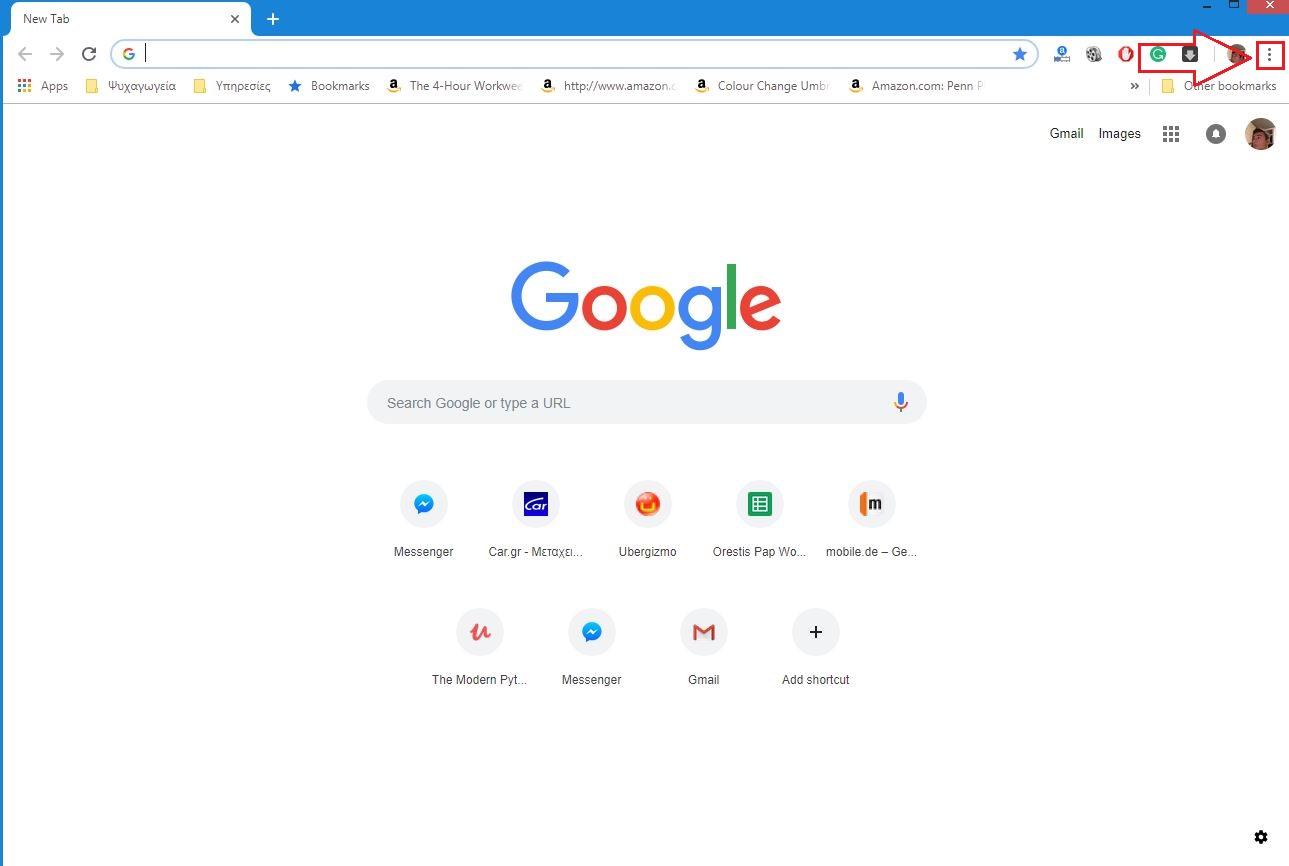
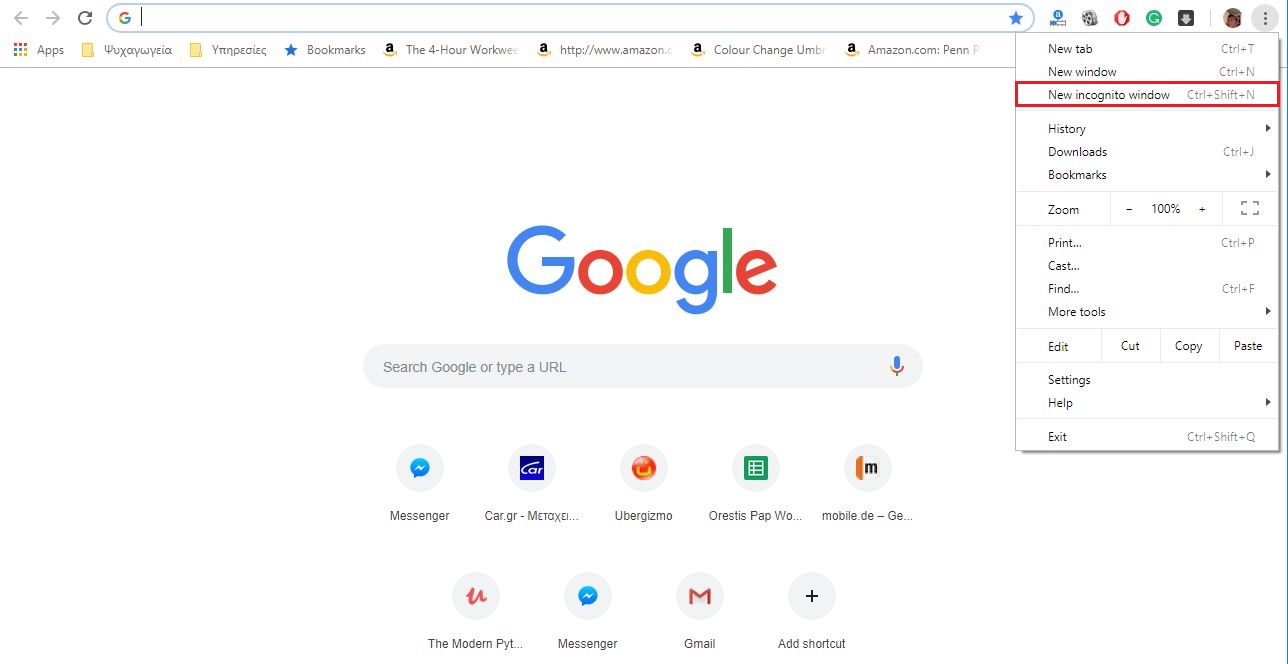
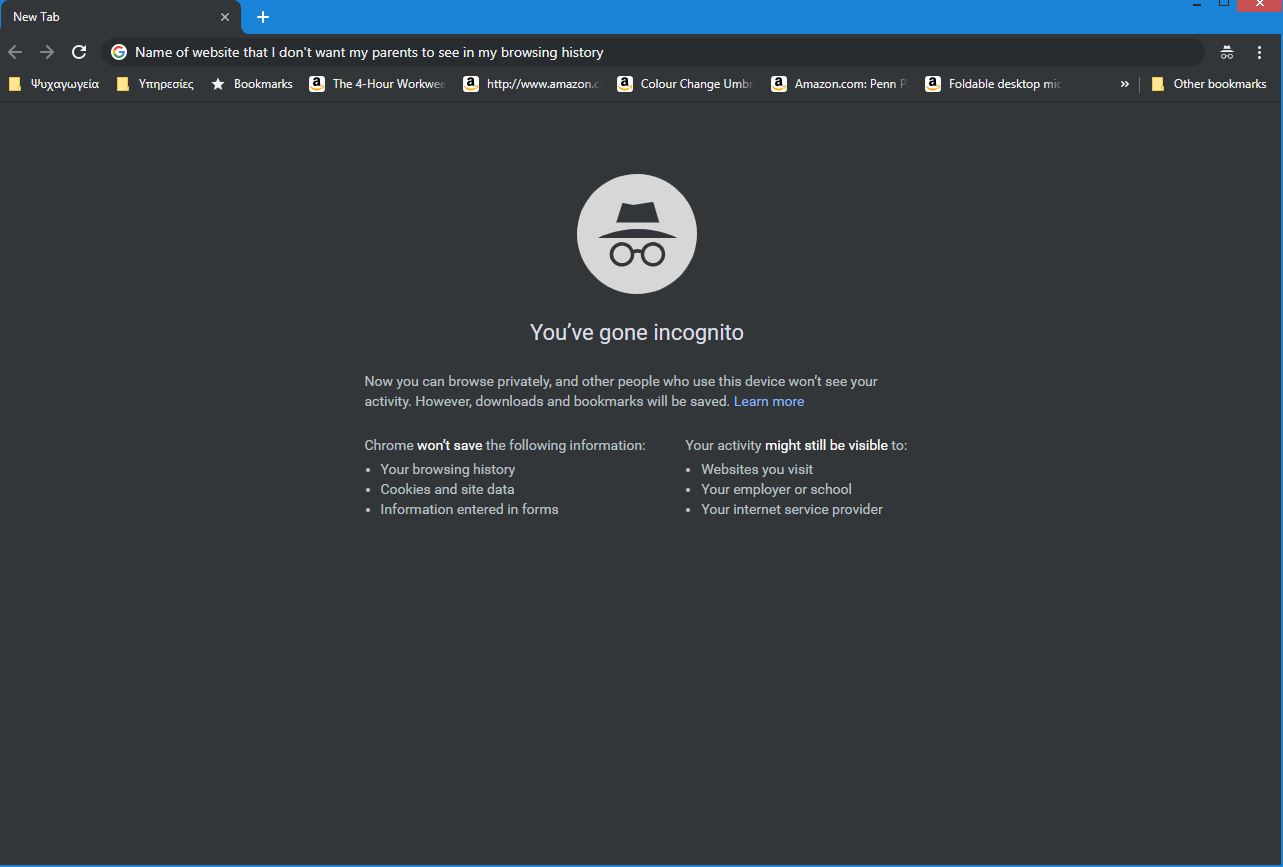
Thiết bị di động (Android và iOS)
- Mở ứng dụng Chrome trên thiết bị của bạn
- Chạm vào biểu tượng ba chấm nằm ở góc trên cùng bên phải
- Nhấn vào “Tab ẩn danh mới”
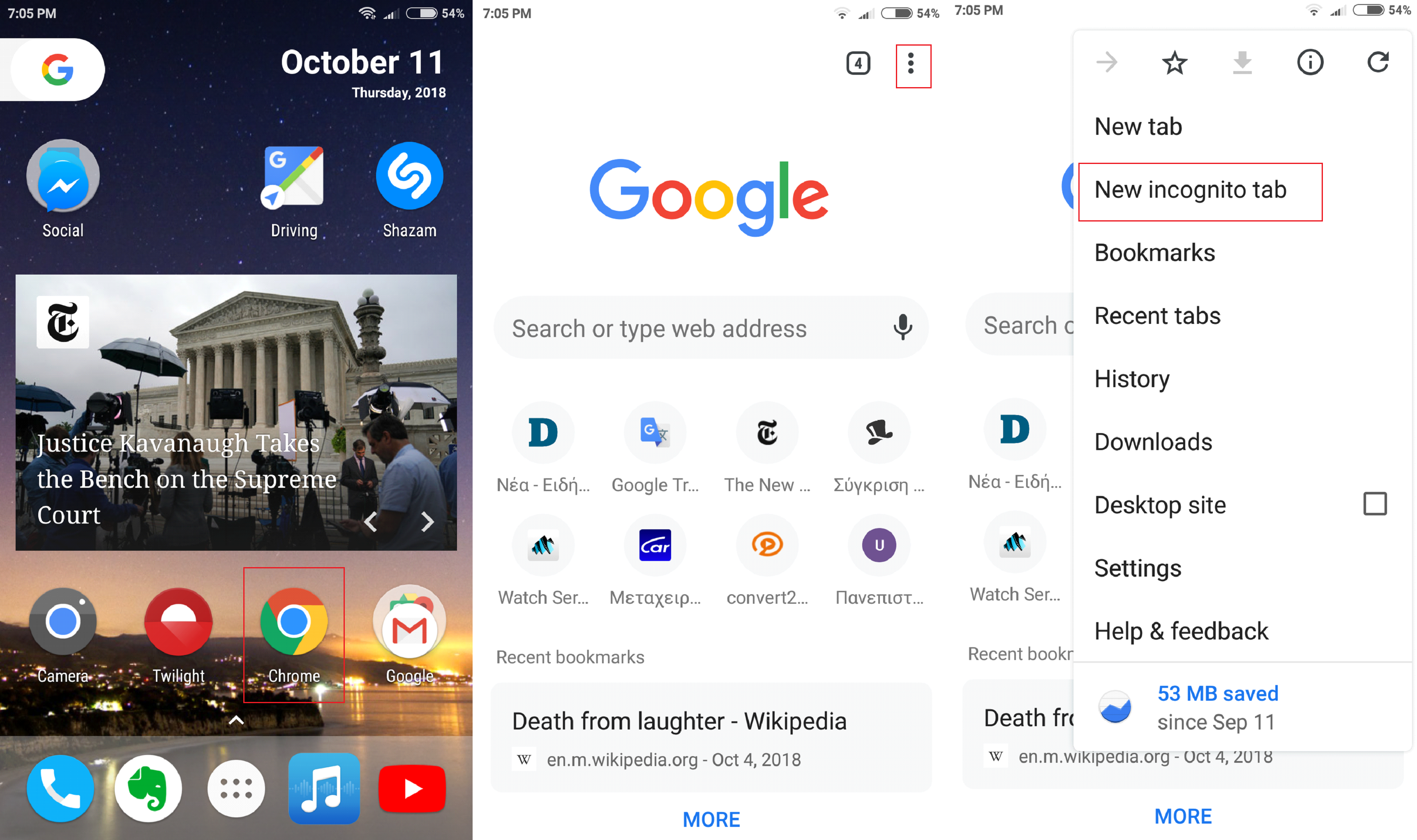
Mozilla Firefox
Máy tính để bàn
- Mở Mozilla Firefox trên PC hoặc Mac của bạn
- Nhấp vào biểu tượng ba chấm nằm ở góc trên cùng bên phải
- Nhấp vào “Cửa sổ riêng tư mới”
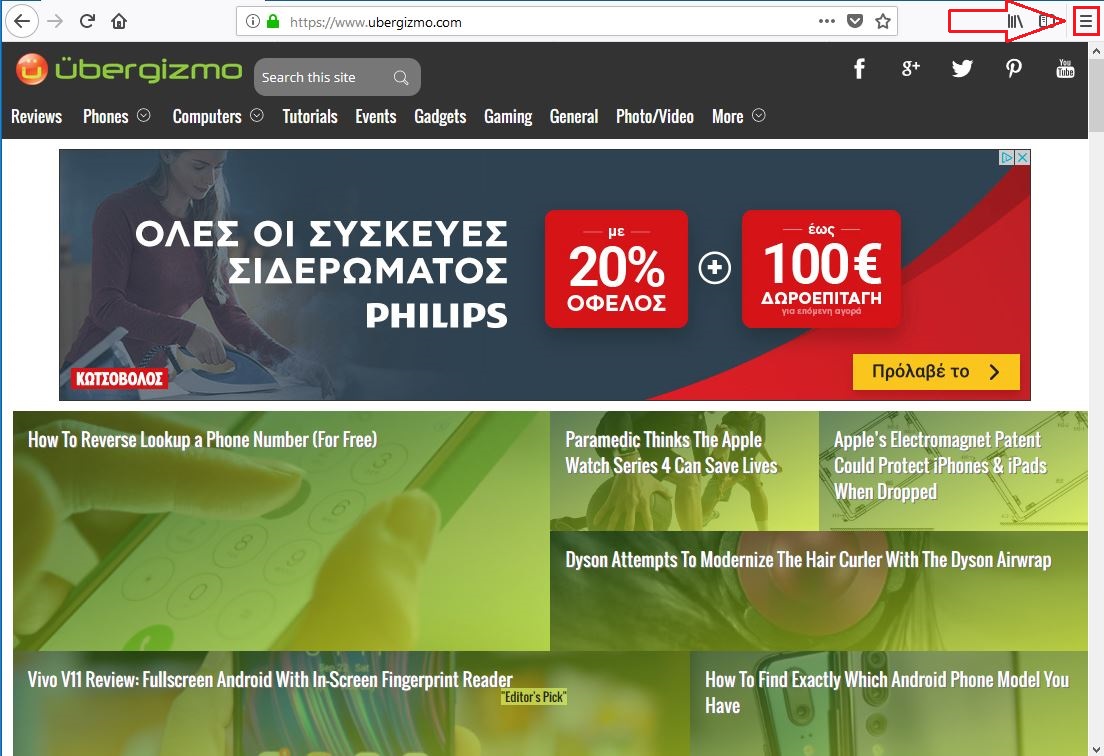

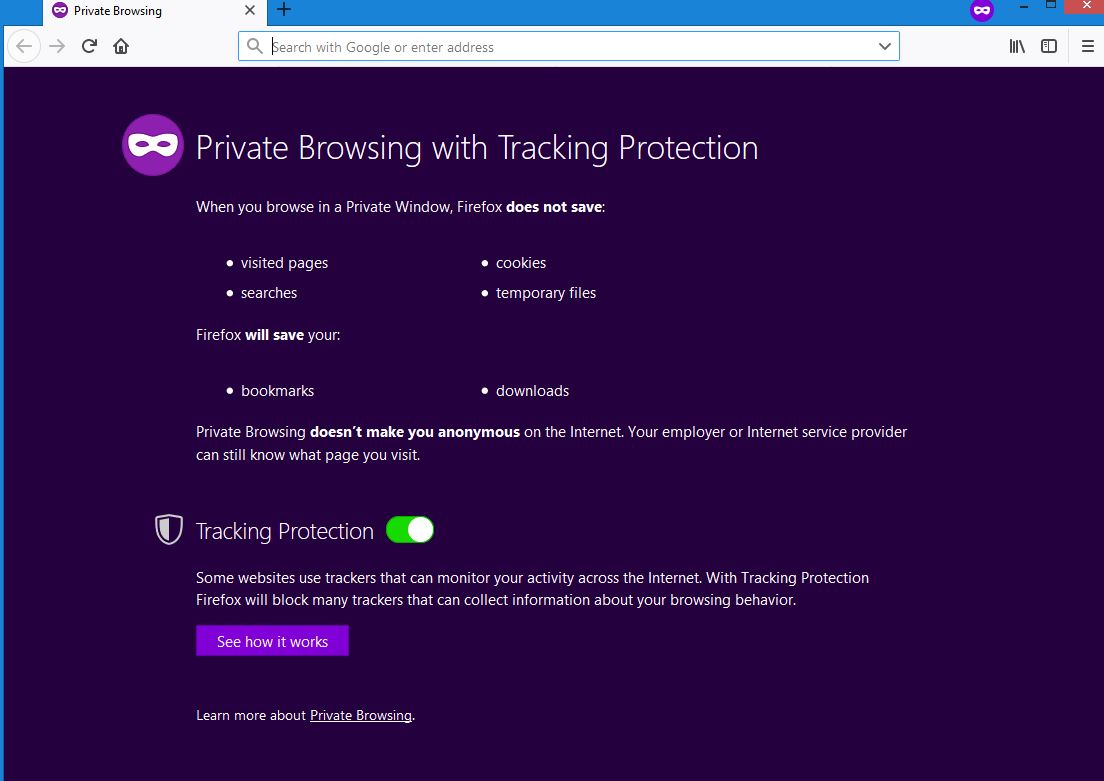
Thiết bị di động (Android và iOS)
- Mở ứng dụng Firefox trên thiết bị của bạn
- Chạm vào biểu tượng ba chấm nằm ở góc trên cùng bên phải
- Nhấn vào “Tab riêng tư mới”

Microsoft Edge
Máy tính để bàn
- Mở Edge trên máy tính chạy Windows 10 của bạn
- Nhấp vào biểu tượng ba dấu chấm nằm ở góc trên cùng bên phải
- Nhấp vào “Cửa sổ InPrivate mới”
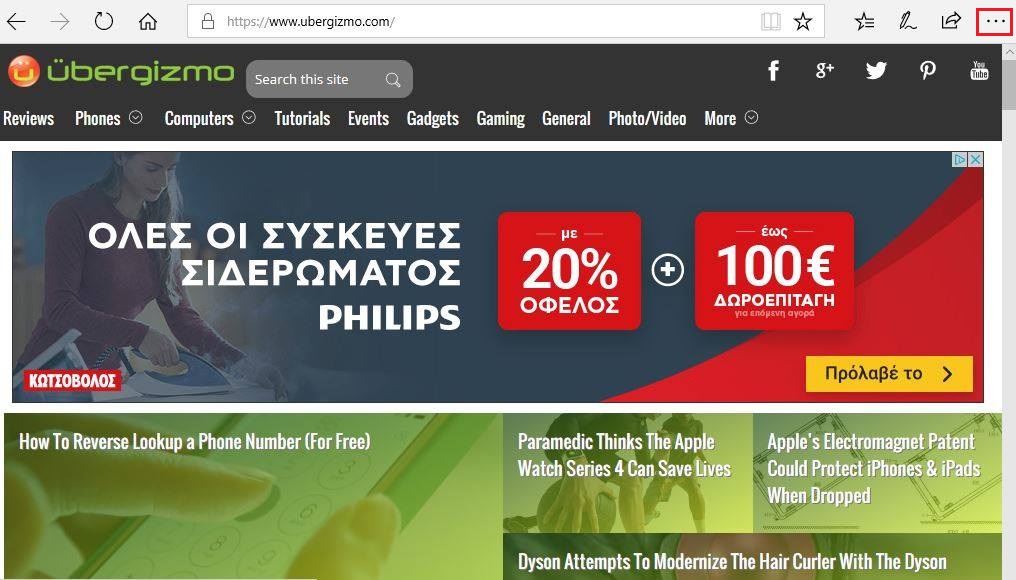
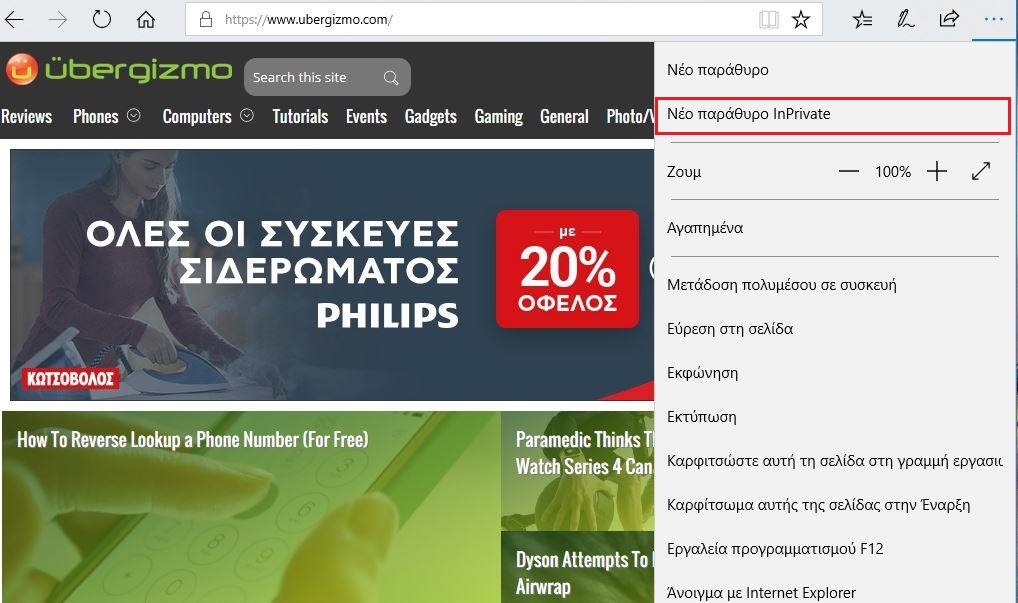
Thiết bị di động (Android và iOS)
- Mở Edge trên thiết bị của bạn
- Chạm vào biểu tượng ba chấm nằm ở góc dưới cùng bên phải
- Nhấn vào “Tab InPrivate mới”
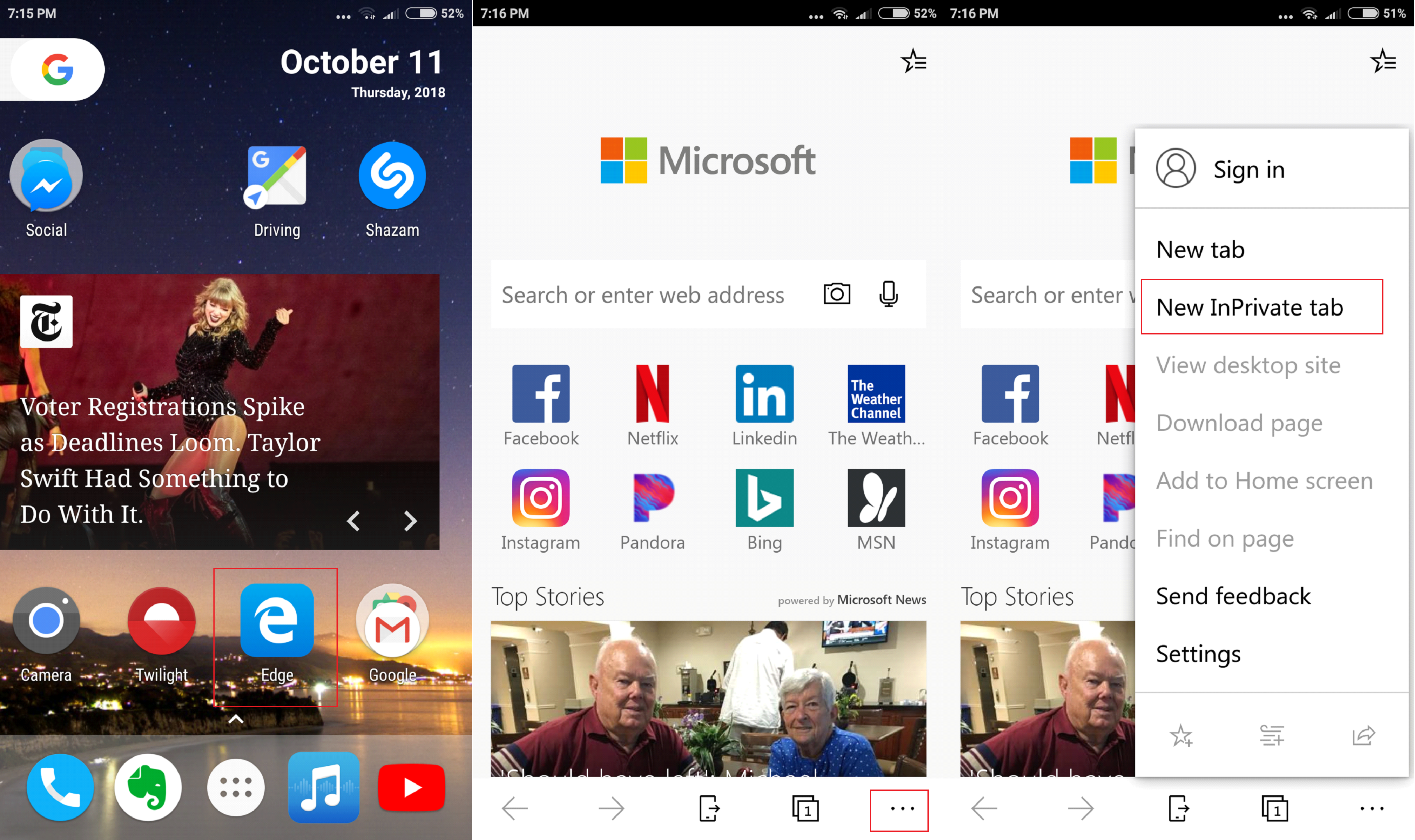
Nếu bạn gặp phải bất kỳ sự cố nào trong khi thử những điều trên hoặc có đề xuất mới để thực hiện, vui lòng ghi lại nhận xét bên dưới.
